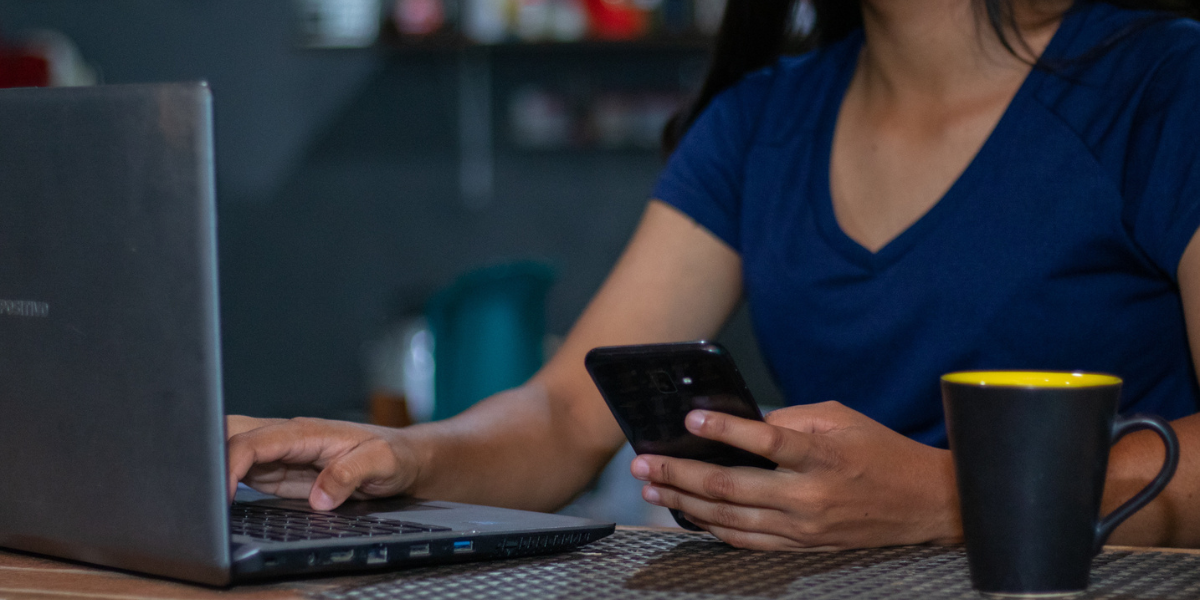Como liberar espaço no Gmail: dicas práticas para não perder e-mails importantes
O uso diário do Gmail para comunicação pessoal e profissional resulta em um acúmulo constante de mensagens, que, com o tempo, podem consumir todo o espaço de armazenamento disponível. A gestão desse volume de dados torna-se, portanto, uma tarefa necessária para garantir o pleno funcionamento da conta. Sem uma organização periódica, o usuário corre o risco de enfrentar limitações que afetam diretamente a sua rotina digital.
A plataforma do Google oferece 15 GB de armazenamento gratuito, um volume que é compartilhado entre o Gmail, o Google Drive e o Google Fotos. Essa integração, embora conveniente, acelera o consumo do espaço total. Quando o limite é alcançado, a capacidade de receber e enviar novos e-mails fica comprometida, gerando transtornos e a possibilidade de perda de comunicações essenciais.
Manter a caixa de entrada organizada vai além de uma simples questão de limpeza; é uma medida preventiva para assegurar a eficiência e a longevidade da conta de e-mail. A adoção de práticas de gerenciamento de espaço permite que o serviço continue a ser uma ferramenta de comunicação confiável, sem a necessidade imediata de investir em planos de armazenamento adicionais.
Existem estratégias e ferramentas, dentro do próprio Gmail, que facilitam a identificação e a exclusão de itens desnecessários. Compreender como utilizar esses recursos é o primeiro passo para otimizar o espaço disponível. Dessa forma, é possível manter a caixa de entrada funcional e garantir que apenas os arquivos e mensagens realmente importantes sejam mantidos.
Índice – Como liberar espaço no Gmail
- Por que o Gmail fica sem espaço?
- O que acontece quando o Gmail atinge o limite de armazenamento
- Como verificar o espaço ocupado no Gmail
- Passo a passo para liberar espaço na caixa de entrada
- Como excluir anexos grandes e e-mails antigos
- Usar o Google One vale a pena para mais espaço?
- Dicas para manter o Gmail organizado e evitar lotação
- Alternativas para armazenar e-mails e arquivos importantes
Por que o Gmail fica sem espaço?
O principal motivo para a lotação do Gmail está no modelo de armazenamento compartilhado do Google.
Os 15 GB gratuitos são divididos entre três serviços de grande utilização: o próprio e-mail, o Google Drive, para armazenamento de arquivos diversos, e o Google Fotos, para imagens e vídeos. Consequentemente, um backup de fotos em alta qualidade ou o upload de documentos pesados no Drive impacta diretamente o espaço disponível para novas mensagens na sua caixa de entrada.
Além disso, o tamanho dos e-mails modernos contribui significativamente para o problema. Mensagens com anexos grandes, como apresentações, planilhas complexas, vídeos ou um conjunto de imagens em alta resolução, são os maiores vilões. Um único e-mail pode ocupar dezenas de megabytes, e o acúmulo de várias dessas mensagens ao longo dos anos acelera o esgotamento do limite de armazenamento de forma expressiva.
Outro fator relevante é o acúmulo de mensagens que, individualmente, parecem inofensivas. Newsletters, e-mails promocionais, notificações de redes sociais e spams, embora leves, acumulam-se aos milhares. Com o passar do tempo, essa grande quantidade de e-mails não gerenciados ocupa um volume considerável, contribuindo para que a caixa de entrada atinja sua capacidade máxima sem que o usuário perceba a origem do problema.
Leia também: Ethereum completa 10 anos e Bitybank oferece quiz com prêmio de 1 ETH
O que acontece quando o Gmail atinge o limite de armazenamento
Quando a conta do Google atinge seu limite de armazenamento, as consequências são imediatas e afetam diretamente a usabilidade dos serviços. A primeira e mais notável limitação no Gmail é a incapacidade de enviar ou receber novos e-mails. Qualquer mensagem enviada para o seu endereço será devolvida ao remetente com um aviso de que a entrega falhou devido à caixa de correio estar cheia.
Essa situação impede não apenas a comunicação casual, mas também o recebimento de e-mails críticos, como confirmações de compra, documentos de trabalho, notificações de serviços financeiros e outras correspondências importantes. O bloqueio permanece ativo até que o usuário libere espaço suficiente para que a conta volte a operar abaixo do limite estabelecido pelo Google.
Além do bloqueio de e-mails, outros serviços integrados também são afetados. No Google Drive, por exemplo, o usuário fica impedido de sincronizar ou fazer upload de novos arquivos, e o backup automático de aplicativos como o WhatsApp, se configurado para salvar no Drive, para de funcionar. No Google Fotos, o envio de novas imagens e vídeos também é interrompido, deixando de proteger novas memórias na nuvem.
Como verificar o espaço ocupado no Gmail
Verificar o uso do armazenamento é um processo simples e essencial para um bom gerenciamento da conta. O Google centraliza essa informação em uma única página, facilitando a visualização. Para ter acesso, o usuário deve acessar a página de armazenamento da sua Conta Google, o que pode ser feito diretamente pelo endereço one.google.com/storage.
Nessa página, um gráfico detalhado exibe como o espaço total de 15 GB (ou mais, para assinantes de planos pagos) está sendo distribuído entre o Gmail, o Google Drive e o Google Fotos. Essa visualização clara permite identificar rapidamente qual dos três serviços é o principal responsável pelo consumo do armazenamento, orientando as ações de limpeza de forma mais eficaz.
Adicionalmente, ao rolar a página do Gmail até o final, na versão para desktop, é possível ver um resumo do espaço utilizado. Localizado no canto inferior esquerdo, um pequeno texto informa a porcentagem de armazenamento em uso e a quantidade de gigabytes ocupados. Clicar no botão “Gerenciar” ao lado dessa informação redireciona o usuário para a mesma página centralizada do Google One, onde a análise detalhada pode ser feita.
Leia também: O pão que você consome pode apresentar riscos inesperados
Passo a passo para liberar espaço na caixa de entrada
A liberação de espaço no Gmail pode ser feita de maneira metódica, começando pelos itens que mais consomem armazenamento. A ferramenta de busca avançada do próprio serviço é a principal aliada nesse processo. Utilizando operadores de pesquisa específicos, é possível filtrar mensagens por tamanho, data ou pela presença de anexos, tornando a tarefa de limpeza mais rápida e precisa.
Para começar, o foco deve ser a exclusão de e-mails com anexos volumosos. Esses são, na maioria das vezes, os que mais ocupam espaço. Em seguida, a limpeza pode se estender para mensagens muito antigas, que provavelmente já perderam a relevância. É importante, contudo, revisar os e-mails antes de excluí-los para não apagar informações que ainda possam ser úteis no futuro.
Após a exclusão dos e-mails da caixa de entrada, um passo fundamental é esvaziar a Lixeira e a pasta de Spam. As mensagens apagadas são movidas para a Lixeira, onde continuam a ocupar espaço por 30 dias antes de serem eliminadas permanentemente. Para uma liberação imediata de espaço, é necessário esvaziar a Lixeira manualmente. O mesmo vale para a pasta Spam, que acumula e-mails indesejados.

Como excluir anexos grandes e e-mails antigos
Para localizar e-mails com anexos grandes, utilize a barra de pesquisa do Gmail. Digite o comando has:attachment larger:10M e pressione Enter. Este comando listará todas as mensagens com anexos maiores que 10 megabytes. O número “10” pode ser alterado para qualquer valor, como 20M ou 5M, para refinar a busca de acordo com a necessidade.
Após a busca, o Gmail exibirá a lista de e-mails correspondentes. Selecione as mensagens que não são mais necessárias clicando na caixa de seleção ao lado de cada uma. Em seguida, clique no ícone da lixeira para movê-las. Para apagar e-mails antigos, use operadores de data, como before:2020/01/01, para encontrar todas as mensagens enviadas antes de 1º de janeiro de 2020.
Depois de mover os e-mails para a Lixeira, acesse a pasta “Lixeira” no menu lateral esquerdo (pode ser necessário clicar em “Mais” para exibi-la). No topo da página, clique na opção “Esvaziar a Lixeira agora”. Uma mensagem de confirmação aparecerá; confirme a ação para excluir permanentemente os itens e liberar o espaço correspondente de forma definitiva.
Usar o Google One vale a pena para mais espaço?
O Google One é o serviço de assinatura do Google que oferece planos de armazenamento expandido, compartilhados entre Gmail, Drive e Fotos. A decisão de assinar o serviço depende diretamente do perfil de uso de cada pessoa. Para usuários que produzem ou recebem um grande volume de dados, como fotógrafos, editores de vídeo ou profissionais que lidam com documentos pesados, os 15 GB gratuitos são rapidamente insuficientes.
Nesses casos, a contratação de um plano do Google One apresenta-se como uma solução prática e, muitas vezes, necessária. Os planos começam com 100 GB e podem chegar a vários terabytes de espaço, resolvendo o problema de armazenamento por um custo mensal ou anual. Além do espaço extra, a assinatura oferece outros benefícios, como acesso a especialistas do Google e opções de compartilhamento do plano com membros da família.
Por outro lado, para um usuário com um volume de dados moderado, as técnicas de limpeza e organização da conta podem ser suficientes para manter o uso dentro do limite gratuito. Antes de optar pela assinatura, é recomendável realizar uma limpeza completa, seguindo as dicas de exclusão de arquivos grandes e antigos. Se, mesmo após a otimização, o espaço continuar sendo um problema recorrente, o investimento no Google One torna-se uma alternativa válida.
Dicas para manter o Gmail organizado e evitar lotação
A organização proativa é a melhor estratégia para evitar que o Gmail atinja seu limite de armazenamento. Uma prática eficaz é cancelar a inscrição em newsletters e listas de e-mails promocionais que não são mais de interesse. A maioria desses e-mails contém um link de “cancelar inscrição” ou “unsubscribe” no rodapé, permitindo remover seu endereço da lista de distribuição e reduzir o volume de mensagens recebidas.
Outra dica importante é utilizar os filtros automáticos do Gmail. É possível criar regras para que determinadas mensagens, como notificações de redes sociais ou faturas, sejam automaticamente arquivadas, marcadas como lidas ou direcionadas para um marcador específico. Isso mantém a caixa de entrada principal mais limpa e facilita a localização de e-mails importantes.
Por fim, é recomendável adotar o hábito de realizar uma limpeza periódica, seja mensal ou trimestral. Reserve um tempo para revisar a caixa de entrada, apagar e-mails desnecessários, esvaziar a lixeira e a pasta de spam. Essa rotina de manutenção impede o acúmulo excessivo de dados e garante que o espaço de armazenamento seja utilizado de forma consciente e eficiente.
Como ativar alertas antes de atingir o limite
O Google auxilia os usuários a monitorar o espaço, enviando notificações automáticas quando o armazenamento está próximo de atingir a capacidade máxima. Geralmente, esses alertas começam a ser enviados por e-mail quando a ocupação ultrapassa 80% ou 90% do total disponível. Não é necessário ativar uma configuração específica para isso, pois o sistema de notificação é um recurso padrão da plataforma.
No entanto, para um controle mais ativo, o usuário pode utilizar o aplicativo do Google One, disponível para Android e iOS. O aplicativo permite verificar o status do armazenamento a qualquer momento e pode enviar notificações push para o celular conforme o espaço se esgota. Essa é uma forma mais direta de ser informado, sem depender apenas dos alertas por e-mail.
Manter o aplicativo do Google Drive ou do Google Fotos instalado no smartphone também ajuda, pois eles costumam exibir avisos visíveis na interface principal quando o espaço está acabando. Estar ciente desses alertas e agir prontamente, realizando uma limpeza ou considerando um upgrade de plano, é a melhor forma de evitar a interrupção dos serviços.
Leia também: INSS anuncia saque extra em julho para aposentados
Alternativas para armazenar e-mails e arquivos importantes
Para usuários que precisam guardar um grande volume de e-mails ou arquivos importantes, mas não desejam pagar por mais espaço no Google, existem alternativas viáveis. Uma delas é utilizar um cliente de e-mail para desktop, como o Microsoft Outlook ou o Mozilla Thunderbird. Esses programas permitem baixar todas as mensagens do Gmail para o computador, criando um backup local e liberando espaço na nuvem.
Outra opção é transferir arquivos grandes, que normalmente seriam enviados como anexo, para outros serviços de armazenamento em nuvem que oferecem planos gratuitos generosos, como o Mega ou o pCloud. Após fazer o upload do arquivo para uma dessas plataformas, basta compartilhar o link de acesso por e-mail, em vez de anexar o arquivo diretamente. Essa prática reduz drasticamente o consumo de espaço no Gmail.
Para o arquivamento de longo prazo de e-mails e documentos essenciais, pode-se utilizar a ferramenta Google Takeout. Ela permite exportar todos os dados de sua conta Google, incluindo e-mails do Gmail, em um formato de arquivo compactado. Esse arquivo pode ser salvo em um disco rígido externo ou em outro serviço de nuvem, garantindo a preservação das informações sem ocupar o espaço ativo da sua conta.